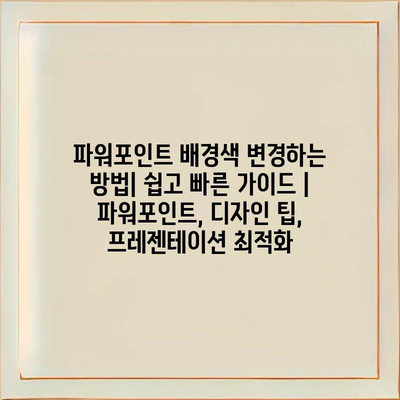파워포인트 배경색 변경하는 방법| 쉽고 빠른 가이드 | 파워포인트, 디자인 팁, 프레젠테이션 최적화
프레젠테이션의 첫인상은 매우 중요하며, 배경색은 그 첫인상을 좌우하는 중요한 요소입니다.
이 가이드에서는 여러분이 손쉽게 파워포인트의 배경색을 변경하는 방법을 소개합니다.
먼저, 파워포인트를 열고 슬라이드 마스터 뷰로 전환합니다.
이곳에서 전체 슬라이드의 스타일을 조정할 수 있습니다.
슬라이드 마스터 상단에서 배경 스타일을 선택하고, 원하는 색상을 고르세요.
또는 서식 탭에서 배경색을 조정할 수 있는 배경 서식 옵션에 접근할 수 있습니다.
여기에서 기본 색상, 그라데이션, 이미지 등을 선택하여 보다 독창적인 배경을 만들 수 있습니다.
배경색 변경 후, 실제 슬라이드로 돌아가면 변경사항이 반영된 것을 확인할 수 있습니다.
이러한 간단한 단계를 통해 프레젠테이션을 더욱 매력적으로 만들어 보세요!
디자인 팁과 최적화된 프레젠테이션을 위해 배경색은 항상 주의 깊게 선택해야 합니다.
여러분의 다음 발표가 성공적으로 이루어지길 바랍니다!
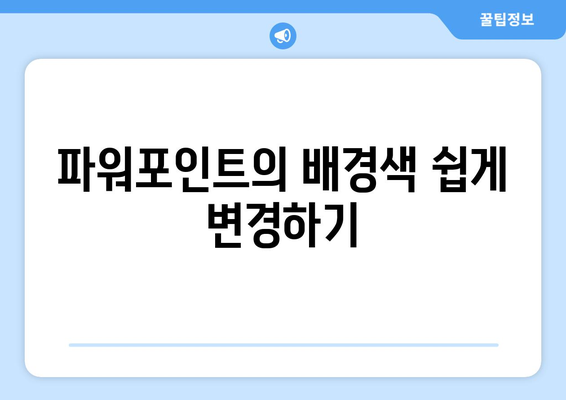
파워포인트의 배경색 쉽게 변경하기
프레젠테이션에서 배경색은 매우 중요한 요소입니다. 매력적이고 일관된 배경은 청중의 집중력을 높이고 내용을 보다 효과적으로 전달할 수 있게 도와줍니다. 본 가이드를 통해 쉽게 배경색을 변경하는 방법을 알아보겠습니다.
먼저, 파워포인트를 실행한 후 배경색을 변경할 슬라이드를 선택해야 합니다. 원하는 슬라이드를 선택한 후 상단 메뉴에서 디자인 탭을 클릭합니다. 이곳에서 다양한 배경 스타일을 확인할 수 있습니다.
디자인 탭 내에서 ‘서식 배경’ 옵션을 찾습니다. 이 옵션을 클릭하면 배경 변경을 위한 여러 선택지가 나타납니다. 단색 채우기, 그라데이션 채우기, 그림 또는 질감 채우기 등 다양한 방법으로 배경을 변경할 수 있습니다.
배경색을 단색으로 설정하고 싶다면, ‘단색 채우기’ 옵션을 선택한 후 원하는 색상을 선택합니다. 파워포인트에는 이미 정의된 색상 외에도 사용자 정의 색상을 선택하여 자신만의 독특한 색상을 만들 수 있습니다.
그라데이션 배경을 선택한다면, 그라데이션 스톡에서 원하는 색상 조합을 선택하세요. 여러 색상의 그라데이션을 통해 더욱 독창적이고 세련된 슬라이드를 만들 수 있습니다. 각 색상의 비율과 각도를 조정하여 최적의 결과를 얻을 수 있습니다.
변경한 배경은 전 슬라이드에 적용할 수 있습니다. ‘모두 적용’ 버튼을 클릭하면, 모든 슬라이드에 동일한 배경이 적용됩니다. 일관성 있는 디자인은 프레젠테이션의 전문성을 높이는 데 크게 기여합니다.
- 디자인 탭 선택하기
- 서식 배경에서 변경 옵션 선택하기
- 선택한 색상 또는 스타일 적용하기
마지막으로, 선택한 배경색이 슬라이드의 내용과 잘 어울리는지 확인하세요. 배경색과 텍스트 색상의 대비가 중요합니다. 너무 비슷한 색상 조합은 가독성을 떨어뜨릴 수 있기 때문에 신중한 선택이 필요합니다.
이처럼 파워포인트에서 배경색을 쉽게 변경할 수 있습니다. 여러분의 프레젠테이션이 더욱 눈에 띄고 기억에 남는 순간을 만들어줄 것입니다. 꾸준한 연습과 다양한 디자인 시도로 멋진 결과를 얻어보세요.
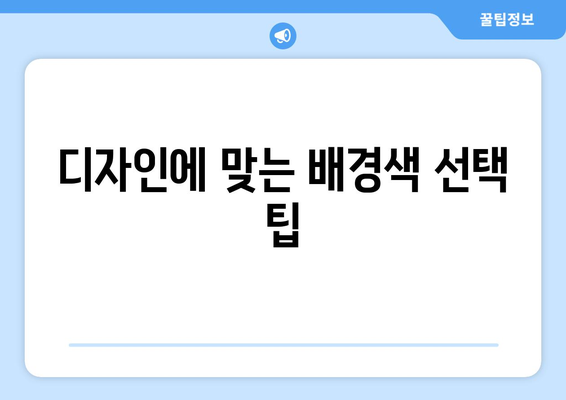
디자인에 맞는 배경색 선택 팁
파워포인트 프레젠테이션에서 배경색은 전체적인 시각적 인상을 결정짓는 중요한 요소입니다. 디자인에 맞는 배경색을 선택하는 것은 단순히 색상을 고르는 것 이상의 과정입니다. 올바른 배경색은 콘텐츠가 돋보이게 하고, 청중의 주의를 끌어올리며, 메시지가 효과적으로 전달되도록 도와줍니다. 다음은 디자인에 적합한 배경색을 선택하기 위한 기본적인 팁입니다.
| 컬러 유형 | 적합한 콘텐츠 유형 | 심리적 효과 |
|---|---|---|
| 밝은 색(예: 연한 파랑, 크림색) | 비즈니스, 교육 | 신뢰감, 안정감 |
| 어두운 색(예: 네이비, 다크 그레이) | 기술, 금융 | 전문성, 권위 |
| 화려한 색(예: 레드, 오렌지) | 마케팅, 광고 | 열정, 에너지 |
| 부드러운 파스텔 색 | 예술, 창의적 | 창의성, 편안함 |
위의 표는 각 배경색 유형이 어떤 콘텐츠에 적합하며, 각 색상이 청중에게 미치는 심리적 영향을 보여줍니다. 배경색을 선택할 때는 이러한 요소들을 고려하여 디자인을 최적화하는 것이 중요합니다. 색상의 조화와 콘텐츠의 가독성을 함께 고려하여 더욱 효과적인 프레젠테이션을 만들어 보세요.
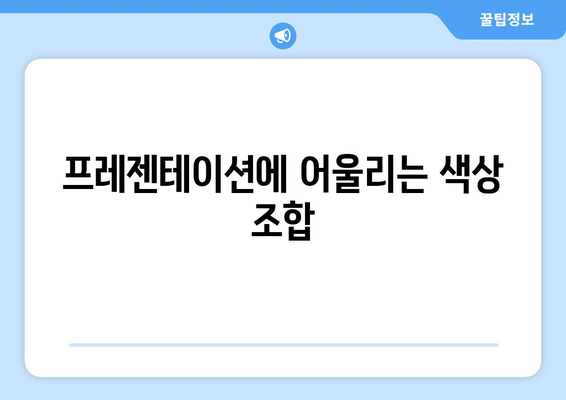
프레젠테이션에 어울리는 색상 조합
기본 색상 선택하기
프레젠테이션에서의 색상은 메시지를 전달하는 데 중요한 역할을 합니다. 기본 색상을 선택하는 것이 첫걸음입니다.
프레젠테이션에 어울리는 색상 조합을 선택할 때는 기본 색상을 먼저 정하는 것이 중요합니다. 일반적으로 흰색, 파란색, 회색과 같은 색상이 안정감을 주며, 많은 사람들이 쉽게 접근할 수 있습니다. 이러한 색상들은 시청자의 주의를 끌고, 메시지를 효과적으로 전달할 수 있는 배경을 제공합니다. 색상을 선택할 때는 어떻게 조화를 이루는지 고려하는 것이 필요합니다.
대비되는 색상 활용
효과적인 프레젠테이션은 강한 대비를 통해 시각적인 흥미를 증가시킬 수 있습니다.
대비되는 색상을 사용하는 것은 프레젠테이션의 중요한 요소입니다. 예를 들어, 어두운 배경에 밝은 글씨를 사용하면 시청자가 내용을 쉽게 읽을 수 있습니다. 이처럼 색의 대비를 잘 활용하면 내용을 강조하는 데 크게 도움이 됩니다. 다양한 색상을 조합하여 필요한 부분을 더욱 돋보이게 할 수 있습니다.
감정과 분위기 고려하기
색상은 감정을 유발하고 분위기를 형성하는 강력한 도구입니다. 적절한 색상 선택이 필요합니다.
프레젠테이션의 주제와 맞는 감정을 전달하려면 색상 심리학을 이해하는 것이 필요합니다. 예를 들어, 파란색은 신뢰감과 안정감을 주고, 빨간색은 긴박감과 흥분을 나타냅니다. 이러한 감정적인 반응을 고려하여 색상을 선택하면 더 효과적인 메시지를 생성할 수 있습니다. 상황에 맞는 색상을 적용하여 원하는 분위기를 만들어 보세요.
사례 및 영감 얻기
다양한 사례를 참고하면 색상 조합에 대한 인사이트를 얻을 수 있습니다. 영감을 얻는 것이 중요합니다.
다른 프레젠테이션의 사례를 보는 것은 색상 조합을 배우는 좋은 방법입니다. 웹사이트, 포스터, 슬라이드 등 다양한 디자인을 살펴보면 새로운 인사이트를 얻을 수 있습니다. 영감을 많이 받을수록 자신만의 독특한 색상 조합을 찾는 데 도움이 됩니다. 주제를 잘 표현하는 색상을 발견하면서 자신감도 생기게 됩니다.
색상 일관성 유지하기
프레젠테이션 전반에 걸쳐 색상 일관성을 유지하는 것이 전문성을 높입니다.
프레젠테이션에서 색상의 일관성은 중요합니다. 각 슬라이드마다 색상이 다르면 산만함을 초래할 수 있습니다. 일관된 색상 스킴을 유지함으로써 시청자에게 더 강한 인상을 남길 수 있습니다. 또한, 이렇게 함으로써 보다 전문적인 느낌을 줄 수 있으며, 메시지 전달이 원활하게 이루어질 수 있습니다. 슬라이드별로 사용되는 색상 수를 제한하여 일관성을 유지해 보세요.

슬라이드 일관성을 위한 색상 설정
1, 색상의 중요성
- 프레젠테이션의 일관성을 유지하기 위해서는 색상 선택이 매우 중요합니다.
- 적절한 색상 조합은 관객의 주의를 끌고 메시지를 효과적으로 전달하는 데 도움을 줍니다.
- 따라서 기본적인 색상 규칙을 따라야 합니다.
색상 이론 이해하기
색상 이론을 이해하면 슬라이드에서 사용할 색상을 효과적으로 조합할 수 있습니다. 예를 들어, 보색 관계에 있는 색상은 시각적으로 더욱 강렬하고 눈에 띄게 만듭니다.
기본 색상, 보조 색상 및 악센트 색상을 조화롭게 사용하여 슬라이드의 전체적인 조화를 이룰 수 있습니다.
색상 선택의 영향
색상은 청중의 감정과 반응에 큰 영향을 미칩니다. 예를 들어, 파란색은 신뢰감을 주고, 빨간색은 긴급함을 느끼게 합니다.
따라서 발표하려는 내용에 맞는 색상을 선택하여 메시지의 전달력을 높일 수 있습니다.
2, 색상 조합의 기본 원칙
- 슬라이드를 구성할 때는 3-4가지 색상을 넘어서는 것을 피해야 합니다.
- 이런 한정된 색상 조합은 슬라이드의 일관성을 유지하는 데 중요한 역할을 합니다.
- 특히 배경색과 글씨색 간의 대비가 충분해야 내용이 잘 읽힙니다.
단순성과 명료함 유지
슬라이드 디자인에서 단순함은 핵심입니다. 너무 많은 색이나 패턴은 독자가 내용을 파악하는 데 방해가 됩니다.
최소한의 색상 사용으로 명료한 전달이 가능하도록 하여, 청중이 핵심 메시지를 쉽게 이해할 수 있게 도와줍니다.
알맞은 색상 선택하기
주제와 청중에 따라 알맞은 색상을 선택하는 것이 매우 중요합니다. 기업 프레젠테이션에서는 일반적으로 차분하고 전문적인 색상이 가장 적합합니다.
반면 창의적인 분야에서는 좀 더 다양한 색상과 통통 튀는 조합이 효과적일 수 있습니다.
3, 프레젠테이션 최적화를 위한 팁
- 슬라이드 전반에 걸쳐 일관성을 유지하기 위해 같은 색상 팔레트를 사용하는 것이 좋습니다.
- 항상 색상 사용의 균형을 고려하며, 관객의 주의를 끌 만한 요소는 적절히 강조해야 합니다.
- 상황에 따라 조정할 수 있도록 유연한 접근을 취할 필요가 있습니다.
색상 팔레트 예시
기본 색상, 보조 색상, 악센트 색상을 포함한 색상 팔레트를 만들면, 슬라이드의 디자인이 더욱 조화롭고 전문적으로 보일 수 있습니다.
이때 회색조와 같은 중립적인 색상은 어떤 색상과 잘 어울려 유연한 조화를 이룰 수 있습니다.
결론
프레젠테이션에서 색상 설정은 단순한 미적 요소를 넘어 메시지 전달에 큰 영향을 미칩니다. 각 슬라이드의 일관성을 위해 신중하게 색상을 선택해야 합니다.
적절한 배경색 변경은 발표의 몰입도를 높이고, 청중과의 긍정적인 상호작용을 이끌어 낼 수 있습니다.
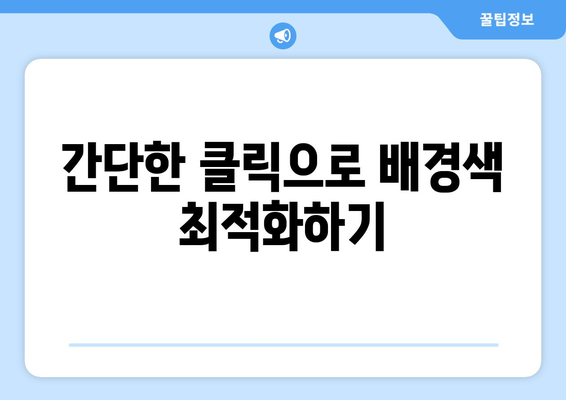
간단한 클릭으로 배경색 최적화하기
파워포인트의 배경색 쉽게 변경하기
파워포인트에서 배경색을 쉽게 변경하는 방법은 매우 간단합니다. 슬라이드 마스터를 사용하면 전체 프레젠테이션의 배경색을 일괄적으로 변경할 수 있어 시간 절약이 가능합니다. 배경색을 선택하는 과정은 몇 번의 클릭만으로 이루어지며, 직관적인 UI 덕분에 초보자도 쉽게 따라할 수 있습니다.
“파워포인트의 배경색 쉽게 변경하기는 프레젠테이션에 신선한 느낌을 줄 수 있는 첫 단계입니다.”
디자인에 맞는 배경색 선택 팁
디자인에 맞는 배경색을 선택할 때는 주제와 느낌을 고려해야 합니다. 예를 들어, 기업 프레젠테이션에서는 중성적인 색상이 적합한 반면, 창의적인 분야에서는 보다 생동감 있는 색상이 어울립니다. 또한, 배경색과 텍스트 색상이 충분히 대비를 이루어야 가독성이 높아집니다.
“디자인에 맞는 배경색 선택은 프레젠테이션의 전체적인 인상을 결정짓는 중요한 요소입니다.”
프레젠테이션에 어울리는 색상 조합
프레젠테이션에 적합한 색상 조합을 만들기 위해서는 색상 이론을 활용하는 것이 좋습니다. 서로 보완적인 색상이나 유사한 색상 조합은 슬라이드의 일관성을 높이고, 보다 전문적인 느낌을 줄 수 있습니다. 색상 선택 시 색상의 밝기와 채도도 신경 써야 합니다.
“프레젠테이션에 어울리는 색상 조합은 성공적인 메시지 전달의 핵심입니다.”
슬라이드 일관성을 위한 색상 설정
슬라이드 일관성을 위해 설정한 배경색은 각 슬라이드에서의 통일감을 유지하는 데 필수적입니다. 이는 청중들이 메시지를 인식하는 데 도움을 주며, 시각적으로도 안정감을 제공합니다. 프레젠테이션 디자인의 통일성을 위해 슬라이드 마스터를 활용하는 것이 좋습니다.
“슬라이드 일관성을 위한 색상 설정은 프레젠테이션의 품격을 높이는 결정적인 요소입니다.”
간단한 클릭으로 배경색 최적화하기
배경색 최적화는 간단한 클릭만으로 가능하며, 사용자가 원하는 색상을 쉽게 선택할 수 있습니다. 도형 채우기 기능을 활용하면 원하는 색상을 즉시 적용할 수 있어 불필요한 시간을 줄일 수 있습니다. 기술이 익숙하지 않은 사람도 쉽게 따라 할 수 있는 점이 장점입니다.
“간단한 클릭으로 배경색 최적화하기는 사용자 친화적인 디자인의 예를 보여줍니다.”
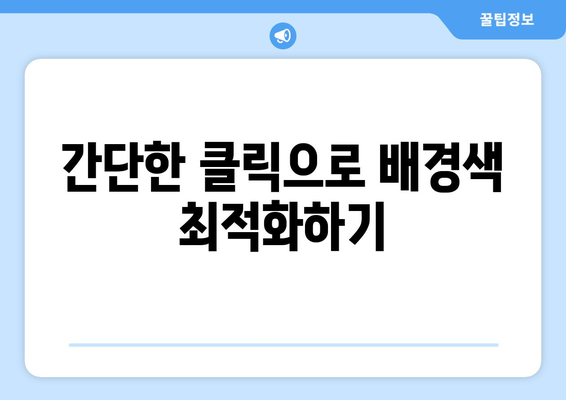
파워포인트 배경색 변경하는 방법| 쉽고 빠른 가이드 | 파워포인트, 디자인 팁, 프레젠테이션 최적화 에 대해 자주 묻는 질문 TOP 5
질문. 파워포인트의 배경색은 어떻게 변경하나요?
답변. 배경색을 변경하려면 먼저 디자인 탭을 클릭한 후, 배경 서식 옵션을 선택합니다. 거기서 원하는 색상을 선택하거나 커스텀 색상을 만들어 적용할 수 있습니다.
질문. 모든 슬라이드에 동일한 배경색을 적용할 수 있나요?
답변. 네, 슬라이드 마스터를 사용하면 모든 슬라이드에 동일한 배경색을 쉽게 설정할 수 있습니다. 슬라이드 마스터에서 배경색을 변경한 후, 해당 색상이 모든 슬라이드에 적용됩니다.
질문. 배경색 이외에 배경 이미지도 추가할 수 있을까요?
답변. 물론입니다! 배경 서식에서 그림 또는 텍스처 채우기 옵션을 선택하면 원하는 이미지를 배경으로 설정할 수 있습니다. 적절한 투명도를 조절하여 텍스트와 조화를 이루게 할 수 있습니다.
질문. 배경색을 설정할 때 주의할 점은 무엇인가요?
답변. 배경색이 너무 진하거나 밝으면 텍스트 가독성이 떨어질 수 있습니다. 따라서 색상 대비를 고려하여 배경색을 설정하는 것이 중요합니다. 색상 조합을 미리 테스트해보는 것이 좋습니다.
질문. 슬라이드마다 다른 배경색을 설정할 수 있나요?
답변. 네, 각 슬라이드를 개별적으로 선택하여 배경색을 변경할 수 있습니다. 슬라이드를 클릭한 후, 위의 디자인 탭에서 배경색을 수정하면 됩니다.